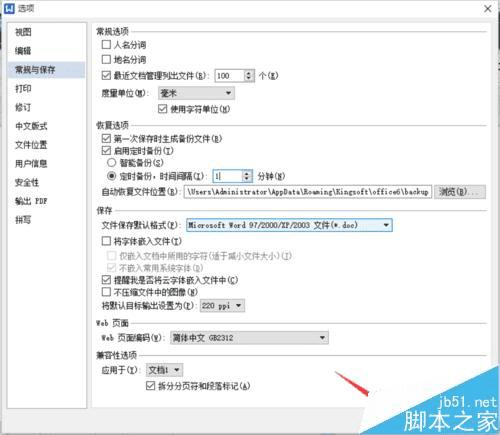设置wps文档自动备份的步骤
我们在使用的wps办公操作软件编辑文件的时候,常常会因为一些意外的因素导致我们没有保存,而浪费我们的时间。那么怎么放置在编辑文件意外时导致文件失效呢?我们可以来设置wps文档的自动备份,这样就能确保在意外情况下,把我们的工作损失降到最校
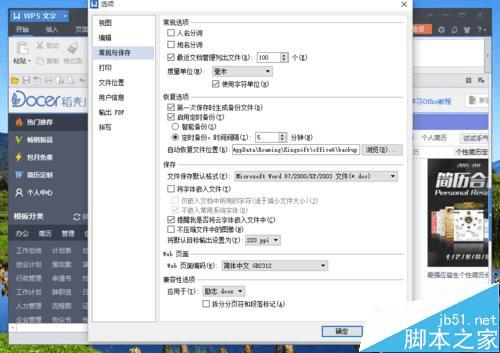
1、首先在电脑上打开我们的wps文件编辑程序。如图所示;
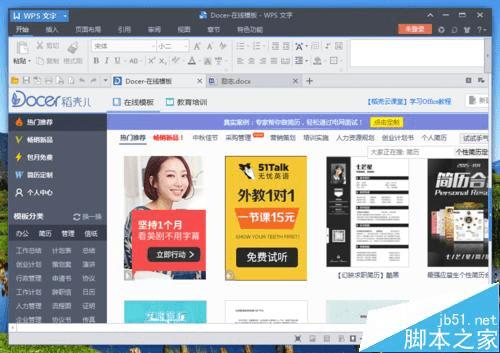
2、在点击wps文档左上角“wps文字”菜单旁的小三角图标。如图所示;
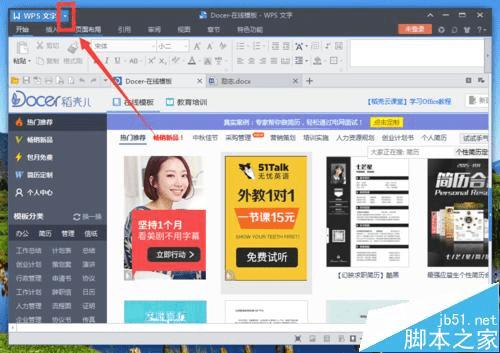
3、在弹出的下拉选项框中点击【工具】。如图所示;
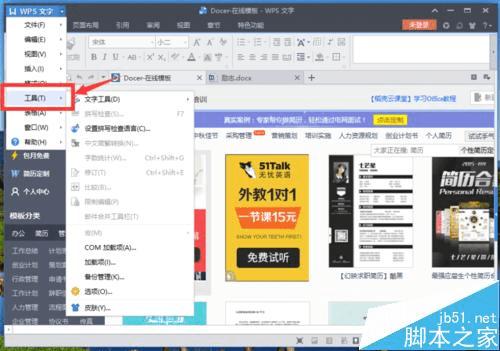
4、在弹出的“工具”下拉菜单选项框中点击【选项】并打开它。如图所示;
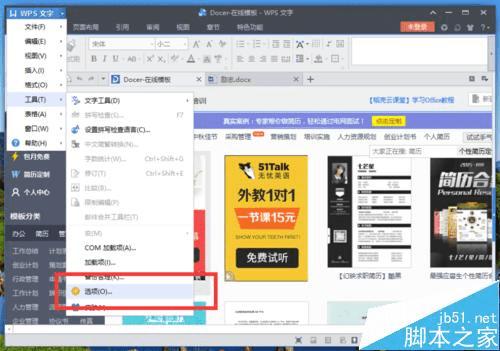
5、接着,在“选项”窗口中,选择【常规与保存】项点击。如图所示;
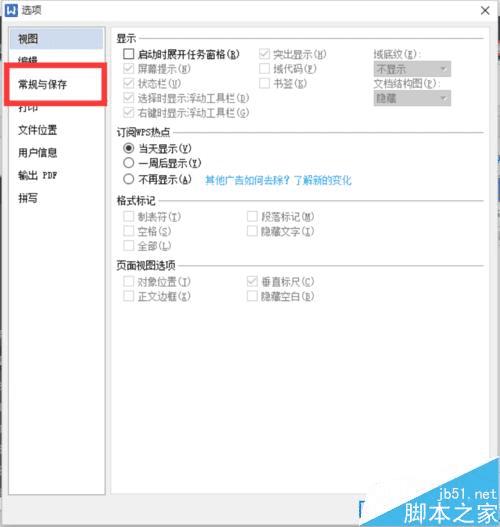
6、在“常规与保存”的右侧窗口中找到“定时备份、时间间隔”并勾选它,并且输入具体的备份时间。如图所示;
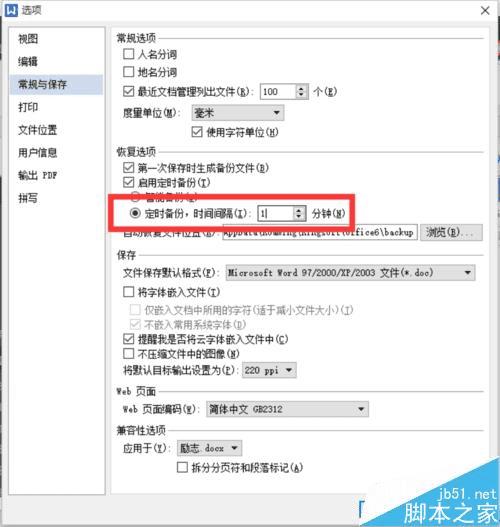
7、设置好以后,再点击【确定】。如图所示;